In den letzten Jahren bin ich immer mal wieder von KMail/Kontact zu Thunderbird und wieder zurück gewechselt bin, weil etwas nicht mehr funktioniert hat.
Zuletzt hatte ich mit Thunderbird das Problem, dass mir keine Benachrichtigungen angezeigt wurden für neue Emails, die bereits per Sieve direkt auf dem E-Mail-Server in verschiedene Ordner vorsortiert wurden.
Deshalb habe ich mich wieder mal auf die Suche nach einem ordentlichen E-Mail-Clienten bzw. eher einer PIM Anwendung (Personal Information Manager) begeben.
Mir wurde von einem anderen Menschen auf Mumble mal wieder Evolution ans Herz gelegt.
Dass Evolution exististierte, wusste ich schon sehr lange, habe es auch schon vor sehr vielen Jahren immer mal wieder ausprobiert. Es gefiel mir damals nicht wirklich. Ausserdem war es Gnome und ich mag eher KDE/Plasma.
Doch dieses Mal war ich sofort zufrieden. Ohne Addons hat alles von Haus aus funktioniert, was ich benötige.
CalDav (Kalender) und CardDAV (Adressbücher) unterstützt Evolution von Haus aus. Es verwaltet meine Emails, egal ob POP3 oder IMAP und es gibt auch noch Memos.
Und das Beste an Evolution: Es funktioniert und ist dabei verdammt schnell.
So im Vergleich zu Thunderbird, das ich zuletzt benutzt hatte. Dort musste man immer mal wieder warten, bis das eine oder andere Tab aufging. Und der Start von Thunderbird dauerte auf meinem Laptop trotz SSD und genug RAM ca. 20 Sekunden.
KMail dagegen war zwar schnell unterwegs aber aufgrund eines bekannten Bugs war es nicht möglich lokale Änderungen an Kontakten auf den Server zu synchronsieren, siehe hier.
Besondere Einstellungen
Hier eine Liste der Dinge, die ich für meine Bedürfnisse angepasst habe und die vielleicht auch andere Menschen interessieren.
Spaltenüberschriften überall gleich
Die Spaltenüberschriften werden per Voreinstellung individuell pro Ordner gespeichert. Ich bevorzuge aber eine Einstellung, die für alle Ordner gilt.
Bearbeiten -> Einstellungen -> E-Mail-Einstellungen -> „Ansichtseinstellungen auf alle Ordner anwenden“ aktivieren
Wenn manchmal neue Emails nicht sichtbar sind
Manchmal kam es vor, dass zwar angzeigt wurde, dass im IMAP-Konto neue Emails in einem Ordner drin sein sollten, diese wurden jedoch nicht angezeigt.
Nach Aktivierung der Funktion „Schnelles Abgleichen verwenden, falls es der Server unterstützt“ in Bearbeiten -> Einstellungen -> E-Mail-Konten -> Konto auswählen -> Bearbeiten -> Empfangsoptionen sind alle neuen Emails auch immer zu sehen.
Emails sofort als gelesen markieren
Per Voreinstellung wird eine E-Mail beim betrachten erst nach 1,5 Sekunden als „gelesen“ markiert. Dies ist extrem nervig, wenn man viele Emails mit nur sehr wenig Inhalt in kurzer Zeit durchsehen möchte.
Die Einstellung dafür findet sich unter Bearbeiten -> Einstellungen -> E-Mail-Einstellungen -> Allgemein -> „Nachrichten als gelesen markieren nach“. Hier kann man 0,0 Sekunden einstellen.
E-Mail-Aliase
Bei meinem E-Mail-Anbieter kann man mehrere E-Mail-Aliase einrichten, sozusagen verschiedene Identitäten, um mit verschiedenen E-Mail-Adressen zu kommunizieren, die jedoch alle in demselben E-Mail-Account verwaltet werden.
Bearbeiten -> Einstellungen -> E-Mail-Konten -> Konto auswählen -> Bearbeiten -> Identität -> „Zusätzliche Informationen“ -> Aliase
Alle Aliase sind dann im E-Mail-Editor unter „Von:“ als Absender-Adresse auswählbar.
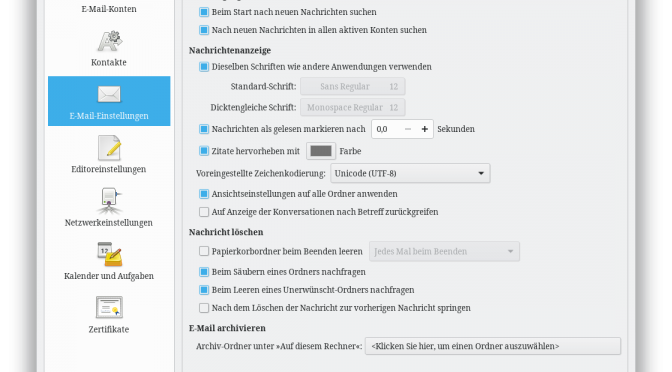
Kommentare
Bisher gibt es hier keine Kommentare.
Kommentar oder Anmerkung für diesen Blogbeitrag
Öffentlicher Kommentar per E-Mail: Hier klicken
Nicht öffentliche Anmerkung per E-Mail: Hier klicken
Sonstige Kontaktaufnahme: Kontakt